Base de conocimientos
1000 FAQ, 500 tutoriales y vídeos explicativos. ¡Aquí sólo hay soluciones!
Esta guía detalla los diferentes elementos que se pueden configurar y personalizar en kChat para adaptarse mejor a sus preferencias de uso.
Cambiar el idioma de la interfaz de kChat
kChat se muestra en el idioma elegido para el Manager y, al igual que su avatar/foto de perfil, estos parámetros se gestionan dentro del perfil de Infomaniak.
Configurar kChat en el Manager
Para acceder a las preferencias de kChat y, en particular, definir en qué canal (uno o varios canales posibles) se añadirán automáticamente los nuevos usuarios (excepto usuarios externos) además de pertenecer al canal General:
- Haga clic aquí para acceder a la gestión de su producto en el Manager de Infomaniak (¿necesita ayuda?).
- Haga clic en Configuración en el menú lateral izquierdo:
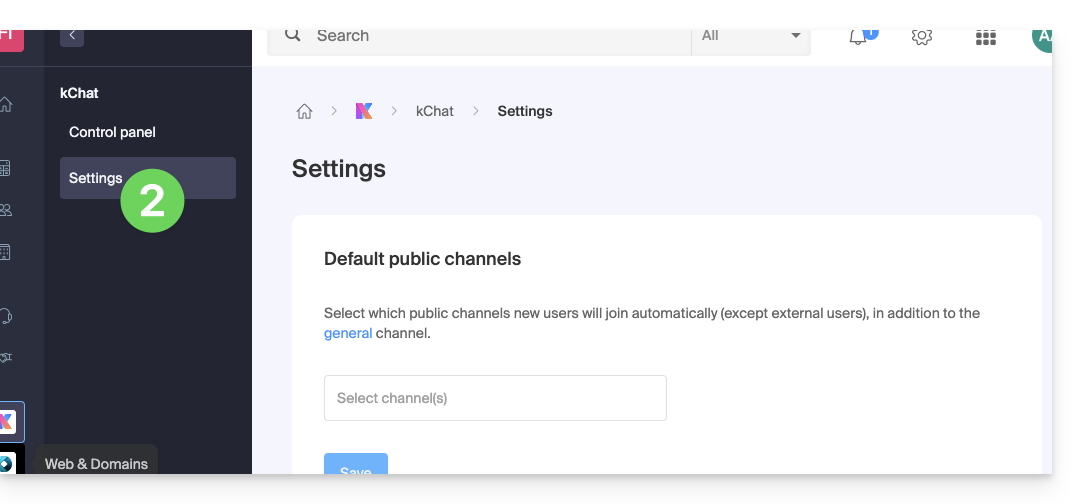
Personalizar la apariencia general de kChat
Para acceder a la configuración de las aplicaciones de kChat:
- Haga clic aquí para acceder a la aplicación web kChat (servicio en línea ksuite.infomaniak.com/kchat) o abra la aplicación móvil kChat (aplicación para smartphone o tableta iOS / Android) o la aplicación de escritorio kChat (aplicación de escritorio en macOS / Windows / Linux).
- Haga clic en el icono en la esquina superior derecha de la interfaz.
Puede elegir:
- una densidad de visualización y una posible visualización en color en densidad compacta
- la visualización o no de los previsualizaciones en sus conversaciones
- la dimensión de un canal (ancho)
- la posición de inicio cuando vuelve a un canal no leído
- el número de mensajes personales a mostrar
La pestaña Notificaciones le permite personalizar las notificaciones de kChat.
La pestaña Atajos indica la lista de atajos de teclado disponibles para trabajar más rápido con kChat.
Resolver un problema de zoom de visualización
Para hacer zoom o deshacer zoom en la visualización que se haya vuelto ilegible, debe utilizar los siguientes atajos de teclado:
- como en el navegador,
CTRL/CMDy-para deshacer zoom CTRL/CMDy+para hacer zoomCTRL/CMDy0para reestablecer el tamaño por defecto
Modo Oscuro / Modo Claro
El tema claro o oscuro de la app Web se configura de forma global (consulte esta otra guía).
Sin embargo, la app de escritorio puede configurarse de forma independiente al resto; esto se parametriza desde el icono en la parte superior derecha de la interfaz: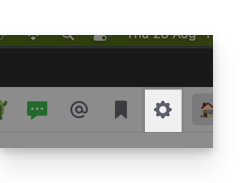
Personalizar una conversación, un canal, etc.
En frente de cada elemento de la barra lateral izquierda se encuentra un menú de acción ⋮ que le permite, entre otras cosas, definir el orden de clasificación (alfabético, por actividad reciente, manual):
Definir un estado
Para mejorar su perfil y su visualización, en las conversaciones kChat, pero también en las diferentes páginas y herramientas kSuite, puede definir un estado en forma de texto y/o emoticón, con una fecha de caducidad eventual:
- Haga clic en su avatar o iniciales en la parte superior derecha de la interfaz.
- Haga clic en Elegir un estado personalizado.
- Introduzca un estado personalizado o elija uno entre las sugerencias.
- Introduzca una fecha de caducidad si es necesario:

- Haga clic en el icono del emoticono si desea elegir un emoji adjunto a su nombre.
- Valide con el botón Definir el estado.
⚠ Número máximo de emoticones personalizados:
| kSuite | gratuito | 5 |
| Estándar | 100 | |
| Negocios | 500 | |
| Empresa | ilimitado | |
Usar kChat con su dominio y marca
Con Custom Brand (incluido en la oferta kSuite Empresa, de lo contrario, opcional), puede personalizar kChat con su logotipo, colores y la URL de su nombre de dominio. Sus colaboradores están inmersos de principio a fin en su marca. Consulte esta otra guía sobre este tema.
Esta guía explica cómo agregar un usuario completamente externo a kChat.
Prólogo
- Si es administrador de la Organización en la que se encuentra my kSuite (y, por lo tanto, kChat) con derechos completos otorgados para kChat, puede invitar a un usuario completamente externo a su Organización que no será contabilizado como un usuario.
- Este último será invitado a crear una cuenta Infomaniak si no tiene una.
- Para agregar un usuario kChat y otorgarle más derechos, consulte esta otra guía.
Invitar a un usuario a chatear en un canal privado
Para enviar una invitación por correo electrónico desde kChat:
- Haga clic aquí para acceder a la aplicación web kChat (servicio en línea ksuite.infomaniak.com/kchat) o abra la aplicación de escritorio kChat (aplicación de escritorio en macOS / Windows / Linux).
- Haga clic en el botón para Invitar a miembros:

- Haga clic en el enlace para invitar a un nuevo usuario:

- Especifique la o las direcciones de correo electrónico de las personas a invitar.
- Especifique el o los canales a los que estas personas podrán acceder.
- Haga clic en el botón azul para enviar la invitación:

- La persona invitada recibe un correo electrónico con un enlace que conduce a la interfaz kChat y el canal compartido con él:

- Obviamente, hay una fase de registro si el usuario aún no tiene una cuenta Infomaniak y, mientras tanto, el usuario invitado está listado en el canal kChat en cuestión:

- Tenga en cuenta que no estará listado en espera en my kSuite o en otro lugar, ya que se trata de un usuario restringido y externo; y mientras no haya completado su registro, el cupo sigue siendo de 0/100 usuarios externos:
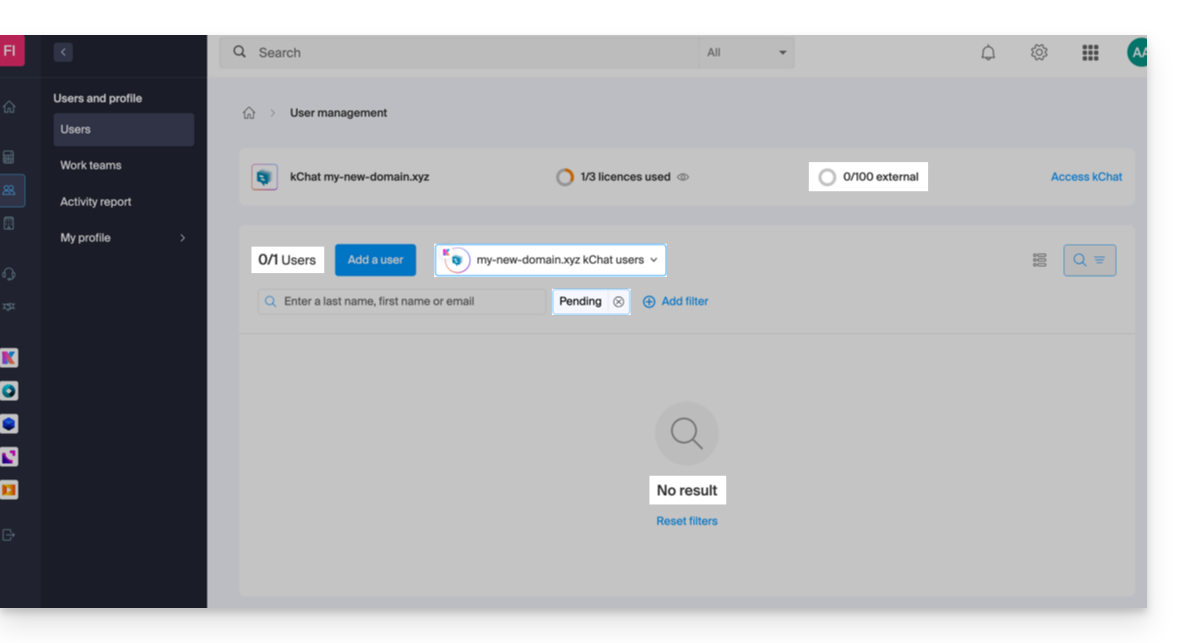
- Tenga en cuenta que no estará listado en espera en my kSuite o en otro lugar, ya que se trata de un usuario restringido y externo; y mientras no haya completado su registro, el cupo sigue siendo de 0/100 usuarios externos:
- Una vez completado el registro, el usuario puede acceder a kChat:

- Desde la cuenta de administrador, una vez que el registro del usuario externo se haya completado, obtendrá la mención de 1 usuario externo en su tablero de my kSuite:

- Y tendrá la indicación en kChat de que el usuario accede a su canal privado:

- Desde la cuenta de administrador, una vez que el registro del usuario externo se haya completado, obtendrá la mención de 1 usuario externo en su tablero de my kSuite:
Permisos del usuario invitado
Los invitados pueden…
- … fijar mensajes a canales
- … usar "comandos slash" (excepto los comandos restringidos como la invitación de miembros, el cambio de nombre de canales, la modificación de encabezados, etc.)
- … poner un canal en favorito
- … silenciar un canal
- … actualizar su perfil
- … utilizar métodos de autenticación diferentes a los de otros usuarios
- … utilizar la aplicación kChat: el invitado puede abrir la app (Web, móvil o de escritorio) ya sea miembro de un kChat o no; este principio de funcionamiento es diferente con my kSuite+ por ejemplo.
Los invitados no pueden…
- … descubrir canales públicos
- … unirse a equipos abiertos
- … crear mensajes directos o mensajes de grupo con miembros que no pertenecen al mismo canal
- … invitar a personas
Esta guía detalla el uso de los mensajes de voz dentro de las conversaciones kChat de Infomaniak.
Enviar un mensaje de voz (y transcripción automática)
Para grabar un mensaje de voz utilizando el micrófono de su dispositivo y permitir su difusión en la discusión en curso (mensaje privado, por ejemplo, pero también todos los lugares donde puede enviar un mensaje de texto):
- Haga clic aquí para acceder a la aplicación web kChat (servicio en línea ksuite.infomaniak.com/kchat) o abra la aplicación móvil kChat (aplicación para smartphone o tableta iOS / Android) o la aplicación de escritorio kChat (aplicación de escritorio en macOS / Windows / Linux).
- Haga clic en el icono del micrófono desde la ventana de redacción de un nuevo mensaje:

- Se solicitan permisos para que kChat pueda acceder a su interfaz de voz y sonido:

- Una vez que el mensaje esté en proceso de grabación, haga clic en la cruz a la derecha de la grabación para eliminarla, o en el icono ✓ para conservarla:

- Una vez que el mensaje esté conservado, no se envía directamente, sino que se añade a su mensaje; puede volver a escucharlo o eliminarlo, añadir texto, etc.

- Una vez que el mensaje esté enviado, aparecerá en la discusión en curso con su texto transcrito en claro, en todas las letras.
Escuchar un mensaje de voz en kChat
Para escuchar el mensaje de voz que se ha grabado en la discusión en curso:
- Haga clic en el botón ▶ (Play) para iniciar la escucha.
- Vuelva a hacer clic en él (botón ⏸ (Pausa)) para detener la reproducción.
Descargar el mensaje de voz
Para guardar el mensaje de voz en la ubicación de su elección:
- Haga clic en el menú de acción ⋮ para abrir un menú:

- Inicie la descarga del mensaje de voz en su disco duro.
Esta guía explica cómo obtener una notificación para revisar un mensaje kChat específico a una hora determinada.
⚠ Disponible con:
| kSuite | gratis | * |
| Estándar | ||
| Negocio | ||
| Empresa | ||
* sin personalización del horario
Recordar un mensaje kChat a una hora fija
Para revisar un mensaje mediante una notificación en el futuro:
- Pase el ratón sobre el mensaje a recordar y seleccione el icono de acciones adicionales ••• en la parte superior derecha:

- Haga clic en Recordatorio y elija el momento deseado para ser notificado:

- Recibirá en el momento elegido una notificación por mensaje kChat, procedente de kChat Bot (Euria), con la información necesaria para consultar el mensaje, programar un recordatorio más tarde, cancelar los posibles otros recordatorios, etc.
Esta guía explica cómo responder a un correo electrónico visible en la aplicación web Mail Infomaniak (servicio en línea mail.infomaniak.com) enviando la respuesta directamente en la aplicación web kChat (servicio en línea kchat.infomaniak.com) o la aplicación de escritorio, en forma de mensaje privado al remitente del correo electrónico.
Prólogo
- Esta funcionalidad permite responder a un correo electrónico directamente en kChat, con un recordatorio del mensaje original para facilitar la comprensión.
- Su objetivo es agilizar la colaboración permitiendo reaccionar rápidamente a un correo electrónico sin salir del entorno kSuite.
- Reduce los viajes de ida y vuelta entre el correo electrónico clásico y el espacio de trabajo colaborativo.
Enviar una respuesta a un correo electrónico a través de kChat
Requisitos previos
- La funcionalidad actualmente solo está disponible en intercambios uno a uno y no en discusiones de grupo.
- La vista previa del correo electrónico aún no está disponible en dispositivos móviles, a menos que utilice la versión beta de la aplicación kChat.
Cuando haya recibido un correo electrónico de un colaborador y desee responderle directamente en kChat:
- Haga clic aquí para acceder a la aplicación web Mail Infomaniak (servicio en línea mail.infomaniak.com).
- Abra el mensaje al que desea responder por kChat.
- Haga clic en el icono de mensaje kChat en la barra de herramientas del correo electrónico:

- Redacte su mensaje kChat, fórmelo si es necesario y haga clic en el botón Enviar en la esquina inferior derecha:

- Su interlocutor recibe el mensaje en kChat acompañado de un cuadro que representa el correo electrónico original (fecha y hora, asunto)...
Puede acceder a este mensaje en kChat (en el hilo de los mensajes privados intercambiados con su interlocutor) pero también:
- en el mensaje de confirmación de envío:

- en un banner de información sobre la conversación de correo:

Infomaniak le propone reemplazar Skype por sus propias soluciones, ya sea para llamadas individuales, reuniones a distancia o intercambios de equipo.
kMeet, la videoconferencia para particulares y empresas
A pesar de su éxito inicial, la plataforma de comunicación Skype ha visto disminuir su uso frente a la aparición de soluciones mejor integradas a los nuevos usos colaborativos.
Una de las formas más sencillas de reemplazar Skype es adoptar kMeet:
- Llamadas de audio y video ilimitadas
- Acceso sin inscripción
- Compatibilidad Web, móvil y escritorio
- Chat integrado & reacciones (emoticonos, sonidos)
- Compartición de pantalla con herramientas de dibujo, control
- Salas de subcomisión (salas de espera)
- Integración con el calendario (creación de enlace de videollamada)
- Integración con kDrive para el almacenamiento de la grabación de reuniones
- Integración con kChat para las videollamadas
- Respeto a la vida privada (sin publicidad, alojamiento en Suiza)
- Seguridad con cifrado AES-256
- Eco-responsable (energía renovable, compensación de CO₂)
Reemplazar Skype por kMeet
La alternativa kMeet para reemplazar Skype puede implementarse de diferentes maneras:
1. Uso rápido sin inscripción
Para iniciar una comunicación privada entre varias personas en Internet, basta con que una de ellas vaya a kMeet y luego comunique el enlace de la reunión a los demás. Aquí está el procedimiento paso a paso:
- Ingrese kmeet.infomaniak.com en un navegador como Chrome o Safari.
- Haga clic en Iniciar una nueva reunión:

- Ingrese un nombre para la reunión, lo que permite indicar a los futuros participantes el tema de la discusión a la que se unen.
- Haga clic en el botón para Continuar:

- Conceda los derechos necesarios a kMeet:

- Ingrese su nombre, el que verán los otros participantes.
- Active o desactive los posibles medios de comunicación si estos no deben usarse por el momento.
- Haga clic en el botón para unirse a la sala de reunión virtual (como primer participante, ya que nadie más ha sido invitado por el momento):
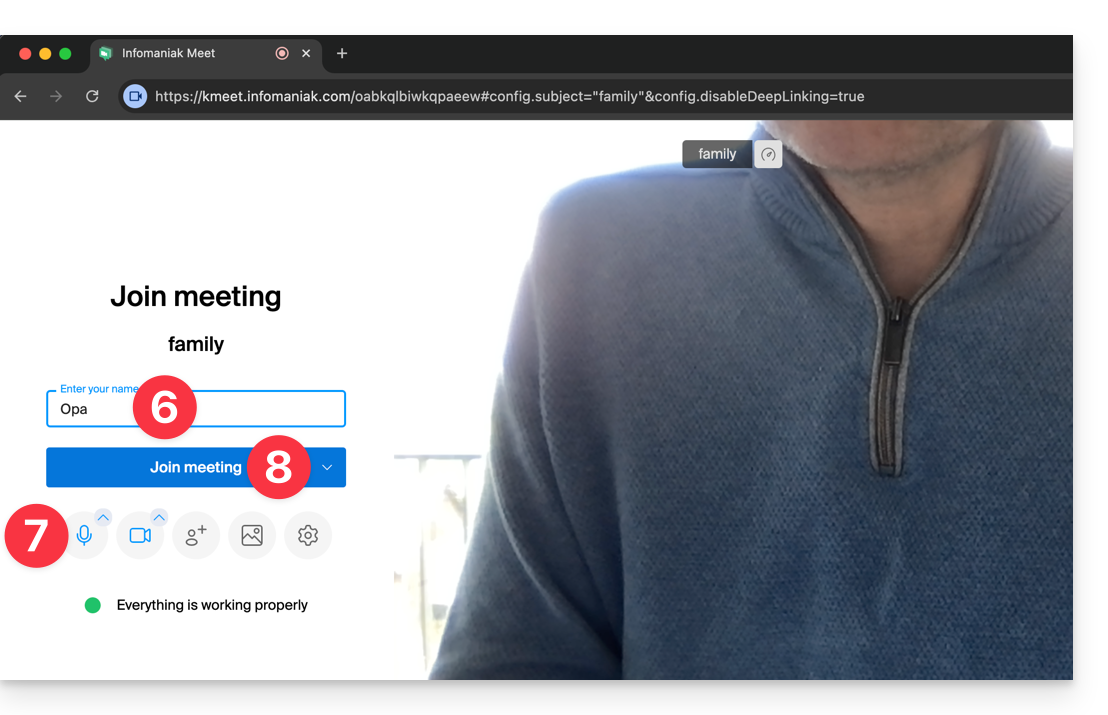
- ¡Listo! La sala ha sido creada y ahora puede copiar la información relativa a esta sesión y enviársela a los destinatarios para que se unan a usted (solo tendrán que ejecutar el enlace que les envíe).
- Cierre la ventana de información para que todos puedan conversar juntos:

- La barra de herramientas en la parte inferior de la pantalla permite activar o desactivar el micrófono, la cámara, etc.:
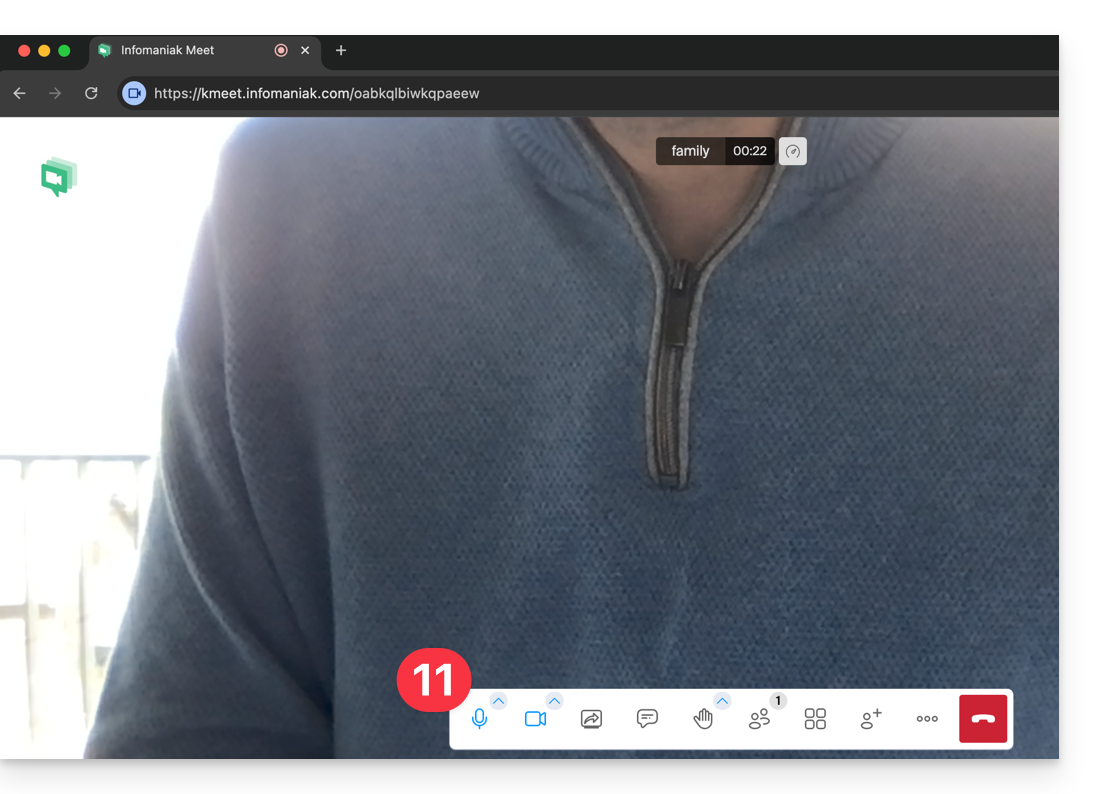
Para descubrir todas las posibilidades que ofrece kMeet, consulte esta otra guía.
2. Planificación e invitaciones con my kSuite
Para trabajar de manera eficiente, kMeet puede estar directamente conectado a su agenda profesional. Esto significa que cada vez que cree un evento en su calendario…
- … se genera automáticamente un enlace de videoconferencia…
- … los participantes reciben la invitación por correo electrónico con toda la información…
- … y el día D, pueden unirse a la reunión con un solo clic, sin registro ni software que instalar.
Ventaja: centraliza la gestión de las reuniones, reduce los olvidos y simplifica la organización, todo desde una sola interfaz.
Para implementar esta solución:
- Regístrese gratuitamente en my kSuite para disponer de una dirección de correo electrónico, por ejemplo
anna.alpha@ikmail.comy, sobre todo, de un acceso a los servicios de Infomaniak. - Acceda al calendario ksuite.infomaniak.com/calendar y luego cree un evento el día de su elección.
- Añada participantes al evento, aunque no sean clientes de Infomaniak.
- Haga clic en el botón verde para añadir automáticamente un enlace kMeet al evento.
- Haga clic en el botón para guardar su evento:

- Las invitaciones se enviarán automáticamente por correo electrónico a los participantes, con el enlace clicable que les permitirá unirse a la discusión en línea en el momento oportuno:

- El enlace de la reunión kMeet también es visible en el evento en el calendario directamente:

3. Llamar a su interlocutor de la misma manera que en Skype
Para iniciar una conversación en cualquier momento con un contacto previamente registrado en su libreta de direcciones, es necesario que ambos posean kChat, disponible en el seno de la kSuite de Infomaniak. Para implementar esta solución, que puede extenderse a todo un grupo de contactos:
- Regístrese en kSuite para disponer de un acceso a los servicios correspondientes de Infomaniak.
- Configure los usuarios (éstos pueden incluso ser externos) en la kSuite.
- Instale la app kChat o diríjase a la URL https://ksuite.infomaniak.com/kchat
- Un usuario puede ser llamado a través de kChat, lo que hará sonar el dispositivo del destinatario:
- = navegador de Internet si la URL de kChat está abierta, o computadora / dispositivo móvil si la app kChat está instalada.
- Consulte esta otra guía para saber más sobre las llamadas de videoconferencia en kChat.
- Luego, su interlocutor puede responder; la llamada se realizará con la tecnología kMeet en el seno de kChat o en la app kMeet si está instalada.

